أفضل الطرق لنقل مقاطع الفيديو من Mac إلى iPhone
لقد قمت بتحميل مقطع فيديو إلى كتاب Mac الخاص بي تم التقاطه بكاميرا ، ويظهر في مكتبة iTunes الخاصة بي ، ولكن عندما أقوم بمزامنة جهاز iPhone الخاص بي ، فلن يتم نقله؟ هل الملف كبير جدا؟ كيف يمكنني نقل مقاطع الفيديو من Mac إلى جهاز iPhone 12 الجديد الخاص بي؟
إذا كان لديك أي مشكلة مع كيفية نقل مقاطع الفيديو من Mac إلى iPhone، هذا المقال هو ما تحتاجه. يجب:
- قم بتنزيل بديل iTunes لمساعدتك على استيراد مقاطع الفيديو من iPhone إلى Mac.
- قم بتوصيل جهاز iPhone بجهاز Mac.
- حدد مقاطع الفيديو.
- تصدير مقاطع الفيديو من iPhone إلى Mac.

الجزء 1. تحويل ونقل مقاطع الفيديو من Mac إلى iPhone بدون استخدام iTunes [iPhone 12 Included]
إذا كان الفيديو الذي تنوي نقله من Mac إلى iPhone غير مدعوم من iTunes ، أو إذا كنت ستستخدم جهاز Mac آخر لنسخ مقاطع الفيديو إلى iPhone 12 / X / 8/7 / 6S / 6 (Plus) / 5S / 5 يجب أن تحاول DrFoneTool – مدير الهاتف (iOS). يسمح لك بنقل أي مقطع فيديو تقريبًا من أي جهاز Mac إلى iPhone بسرعة نقل عالية. DrFoneTool يمكنك من ذلك تحويل الصوت أو الفيديو إلى تنسيق iOS المدعوم تلقائيًا أثناء نقل الملفات من الكمبيوتر إلى جهاز iPhone / iPad / iPod الخاص بك. ولا يمسح أبدًا أي بيانات على جهاز iPhone الخاص بك. تعرف على كيفية استخدامه لنقل مقاطع الفيديو من Mac إلى iPhone دون استخدام iTunes.

DrFoneTool – مدير الهاتف (iOS)
انقل مقاطع الفيديو من Mac إلى iPhone / iPad / iPod بدون iTunes
- نقل وإدارة وتصدير / استيراد الموسيقى والصور ومقاطع الفيديو وجهات الاتصال والرسائل القصيرة والتطبيقات وما إلى ذلك.
- قم بعمل نسخة احتياطية من الموسيقى والصور ومقاطع الفيديو وجهات الاتصال والرسائل القصيرة والتطبيقات وما إلى ذلك على جهاز الكمبيوتر واستعادتها بسهولة.
- انقل الموسيقى والصور ومقاطع الفيديو وجهات الاتصال والرسائل وما إلى ذلك من هاتف ذكي إلى آخر.
- نقل ملفات الوسائط بين أجهزة iOS و iTunes.
- متوافق تمامًا مع iOS 7 إلى iOS 14 و iPod.
الخطوة 1. قم بتنزيل وتثبيت DrFoneTool – مدير الهاتف (iOS) على Mac
انقر فوق الزر تنزيل للحصول على حزمة التثبيت لـ DrFoneTool (Mac) – مدير الهاتف (iOS). بعد التنزيل ، قم بتثبيته على الفور على جهاز Mac الخاص بك. لنقل مقاطع الفيديو من Mac إلى iPhone ، قم بتشغيله وتوصيل جهاز iPhone بجهاز Mac عبر كابل USB.

الخطوة 2. انسخ مقاطع الفيديو من Mac إلى iPhone
يمكنك ان ترى هناك مقاطع فيديو الخيار في الأعلى. انقر فوقه لمشاهدة لوحة التحكم بالفيديو. في النافذة ، يمكنك رؤية علامة التبويب ‘+ إضافة’.

ستظهر نافذة جديدة لتصفح مقاطع الفيديو الخاصة بك. انقر فوق فتح لنقل مقاطع الفيديو من Mac إلى iPhone مباشرة. تستغرق العملية الكاملة لنقل مقاطع الفيديو من Mac إلى iPhone باستخدام DrFoneTool (Mac) – مدير الهاتف (iOS) بضع ثوانٍ فقط.

يمكنك مشاهدة الفيديو على iPhone الخاص بك الآن.
إذا كان مقطع الفيديو الذي تنقله إلى جهاز iPhone الخاص بك لا يدعمه جهاز iPhone الخاص بك ، فهناك نافذة منبثقة تخبرك بتحويلها أولاً. فقط انقر تحول. بعد التحويل ، سيتم نقل الفيديو إلى iPhone الخاص بك على الفور.
تحقق من كيفية نقل مقاطع الفيديو من Mac إلى iPhone Camera Roll.
الجزء 2. كيفية نقل مقاطع الفيديو من Mac إلى iPhone باستخدام iTunes [تم تضمين iPhone 12]
إذا كانت مقاطع الفيديو التي تخطط لمزامنتها من Mac إلى iPhone بتنسيقات MP4 أو M4V أو MOV ، فيمكنك استخدام iTunes لوضعها على جهاز Mac الخاص بك. إذا لم يكن كذلك ، يجب أن تجرب DrFoneTool (Mac) – مدير الهاتف (iOS) لنقل مقاطع الفيديو من Mac إلى iPhone. سيقوم بتحويل مقاطع الفيديو غير المتوافقة مع iPhone إلى تنسيق متوافق مع iPhone. فيما يلي خطوات مزامنة مقاطع الفيديو من Mac إلى iPhone مع iTunes.
الخطوة 1. أضف مقاطع فيديو إلى مكتبة iTunes
قم بتشغيل iTunes وانقر فوق iTunes قم بتقديم القائمة ، الموجودة على الجانب الأيمن من شعار Apple الصغير في أعلى اليسار. انقر إضافة إلى مكتبة لتصفح جهاز الكمبيوتر الخاص بك بحثًا عن مقاطع الفيديو التي تريد نقلها من Mac إلى iPhone وإضافتها إلى مكتبة iTunes.
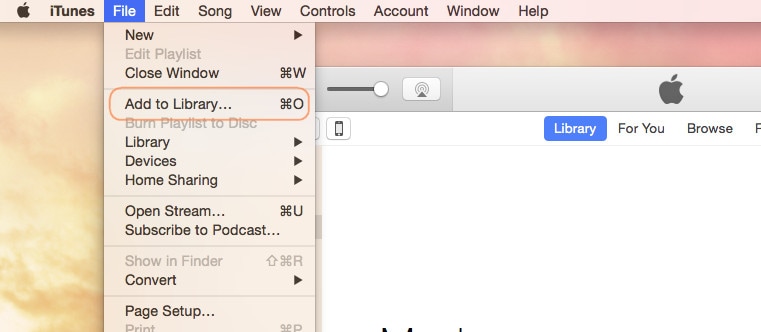
الخطوة 2. قم بتوصيل iPhone بجهاز Mac الخاص بك
استخدم كبل iPhone USB لتوصيل جهاز iPhone بجهاز Mac. انقر قائمة عرض iTunes> إظهار الشريط الجانبي. بعد ذلك ، بشكل افتراضي ، يمكنك رؤية جهاز iPhone الخاص بك ضمن الأجهزة في الشريط الجانبي. انقر فوق iPhone الخاص بك. وبعد ذلك على الجانب الأيسر من النافذة ، يمكنك رؤية ملف أفلام علامة التبويب.
الخطوة 3. دفق الفيديو من Mac إلى iPhone
انقر على أفلام علامة التبويب على الجانب الأيسر من iTunes Windows. ثم تحقق من الخيار مزامنة الأفلام. وبعد ذلك يمكنك أن ترى أن مقاطع الفيديو التي أضفتها إلى مكتبة iTunes مسبقًا تظهر في منطقة الأفلام. تحقق من المطلوب وانقر قم بالمشاركة لنقل مقاطع الفيديو من Mac إلى iPhone.
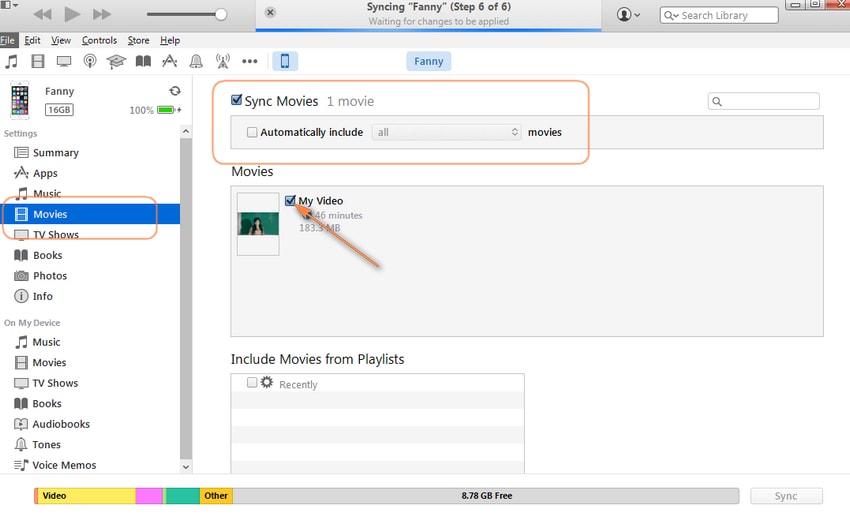
استكشاف الأخطاء وإصلاحها: نقل مقاطع الفيديو من Mac إلى iPhone ومن iPhone إلى Mac
السؤال رقم 1: كيف أقوم بنقل الفيديو الذي قمت بتصويره من iPhone 12 إلى جهاز Mac الخاص بي؟ لدي iCloud و Photo Stream. لا يظهر iPhoto في أي من مقاطع الفيديو الخاصة بي. أرى بعض الأشخاص يقولون ‘أرسلها بالبريد الإلكتروني’ – لا أعرف أي مزود خدمة إنترنت يسمح بإرسال شيء بحجم مقطع الفيديو عبر البريد الإلكتروني.
الجواب: إذا كان الفيديو الذي تم تصويره بواسطة iPhone 12 / X / 8/7 / 6S / 6 (Plus) أكبر من إرساله بالبريد الإلكتروني إلى Mac ، فلديك خيارات أخرى ، مثل استخدام أداة خارجية لنقل الفيديو من iPhone إلى Mac مباشرة ، أو استخدام المعاينة أو التقاط الصور على جهاز Mac الخاص بك لاستيراد مقاطع الفيديو من iPhone إلى Mac. لمعرفة تفاصيل الطرق المذكورة أعلاه ، ألق نظرة على الأجزاء التالية.

السؤال #2: لقد قمت بتحميل فيديو على جهاز MacBook الخاص بي وأريد نسخ الفيديو من جهاز Mac إلى جهاز iPhone الخاص بي. ومع ذلك ، يبدو أن iTunes يرفض فقط العمل. كيف يمكنني نقل الفيديو من Mac إلى iPhone؟
الجواب: إذا كانت لديك أي مشكلة في استخدام iTunes لنقل مقاطع الفيديو من Mac إلى iPhone ، فقد تحتاج إلى أداة إضافية لنسخ مقاطع الفيديو من Mac إلى iPhone دون استخدام iTunes.
يعد نقل مقاطع الفيديو من Mac إلى iPhone مهمة سهلة للغاية بمساعدة DrFoneTool – مدير الهاتف (iOS). علاوة على ذلك ، يمكن أن يمنحك أيضًا خدمة كبيرة عند نقل البيانات الأخرى من Mac إلى iPhone ، مثل الصور والموسيقى والكتب الصوتية و iTunes U وما إلى ذلك ، وإذا كنت تريد ذلك استيراد ألبوم صور من iPhone إلى mac، يمكن أن يساعدك DrFoneTool أيضًا. لماذا لا تقوم بتنزيله حاول؟ إذا كان هذا الدليل مفيدًا ، فلا تنس مشاركته مع أصدقائك.
أحدث المقالات

